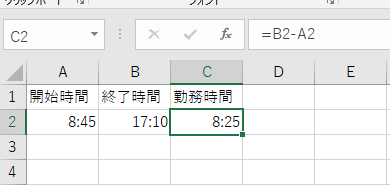
Excel(エクセル)を使って、毎日の勤務状況や稼働時間など、
時間に関する記入や計算を行うことはよくありますよね。
お仕事でExcelを使う場合、多くのシーンで
時間、時刻を入力することがあることでしょう。
また、Excelで数字を入力する際、キーボードの文字キーより
テンキーで入力することが多いかと思います。
しかし、時刻を入力するとき、時・分の区切りは
「:(コロン)」を入力しますが、「:(コロン)」は
テンキーにはなく、文字キーの「け」のキーになります。
この「:(コロン)」を入力するのは地味に手間ですよね。
そこで、テンキーで「:(コロン)」を入力できるようにする
方法を紹介します。
![]()
詳しい動画解説
↓↓↓
「Excel」テンキーで「:(コロン)」を入力する
1、
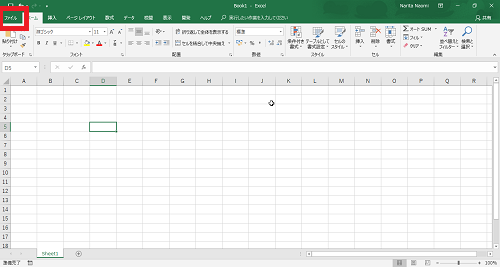
エクセルを開き(新規Bookでも既存のシートでもなんでもOK)
画面左上の「ファイル」をクリック
拡大
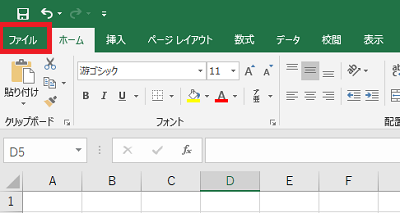
2、
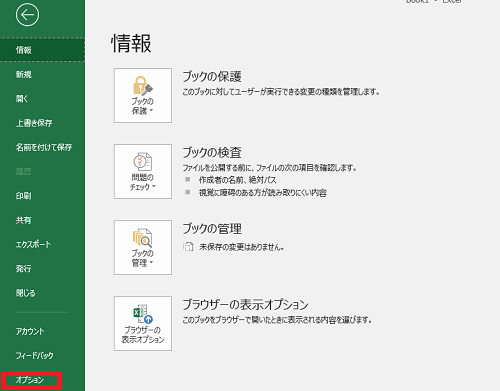
こちらの画面が開くので「オプション」をクリック
3、
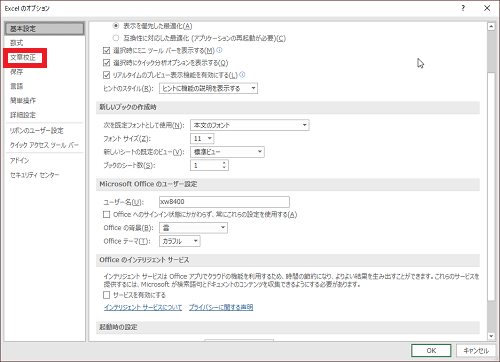
こちらの画面が開くので画面左側メニューの「文章校正」をクリック
4、
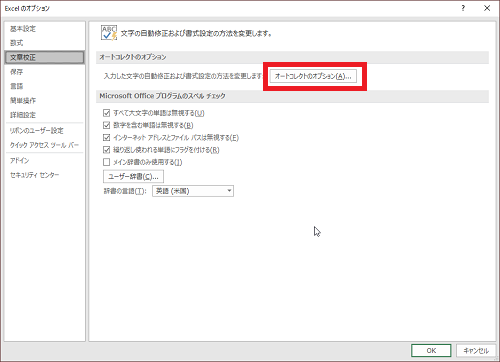
こちらの画面が開きます。
「オートコレクトのオプション」ボタンをクリック
5、
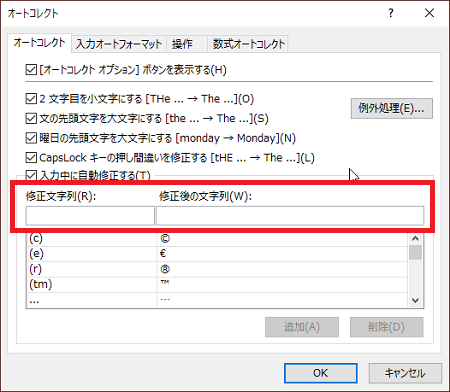
こちらの画面が開くので「入力中に自動修正する」欄の
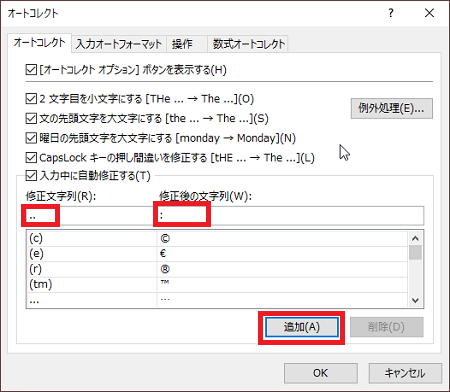
「修正文字列」に「..(ピリオドを2回)」
「修正後の文字列」に「:(コロン)」を入力して「追加」ボタンを
クリック
6、
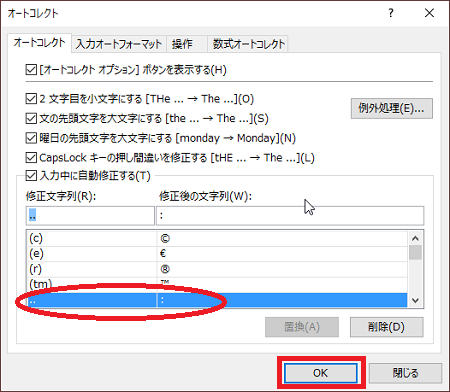
このように一覧に追加されますのでよろしければ「OK」をクリック
7、
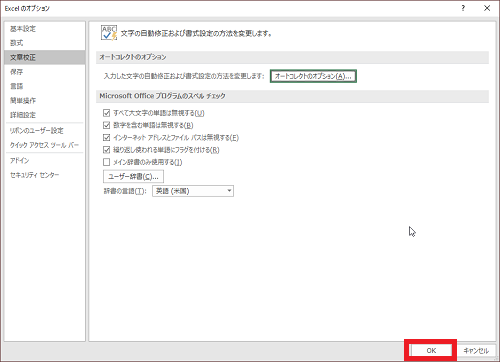
こちらの画面に戻るので、こちらも「OK」をクリックして完了です。
8、
実際に入力してみます。(例 8:45)
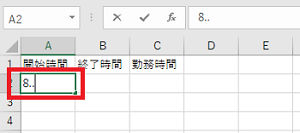
「8」のあとにテンキーで「.(ピリオド)」を2回入力します。
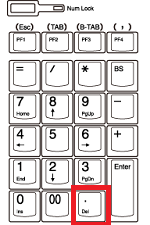
このキー
9、
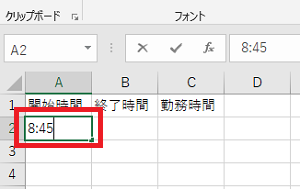
そのまま次の数字「4」を入力すると自動で「:(コロン)」に
なります。
※尚、この方法はMicrosoftOffice2010・2013でも
同様に設定可能です。









